修复 Windows 10 中未指定的错误英雄联盟
已发表: 2022-05-25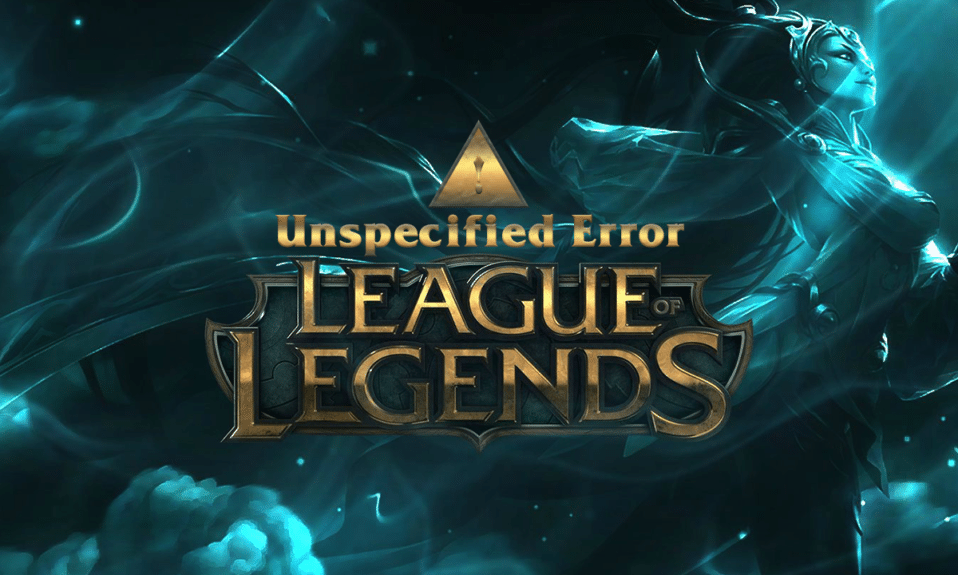
英雄联盟,简称LoL,是Riot Games于2009年发布的一款流行网络游戏。 在发行期间,该游戏仅支持 Mac 和 Windows 操作系统。 然而,由于其独特的粉丝群,LoL 在许多其他平台上变得广泛。 它也有错误和问题的臭名昭著的历史。 一个这样的问题是未指明的错误英雄联盟。 更新失败是触发 LoL 意外错误的常见原因。 因此,如果您也对这个错误消息感到恼火,本指南将帮助您对这个联盟未指定的错误进行排序。 所以,继续阅读!

内容
- 如何修复 Windows 10 中未指定的错误英雄联盟
- 基本故障排除步骤
- 方法一:手动运行英雄联盟
- 方法二:以管理员身份运行英雄联盟
- 方法 3:删除 LoL_air_client 文件夹(如果适用)
- 方法 4:调整主机文件
- 方法五:更改游戏更新客户端
- 方法 6:调整 system.cfg 文件
- 方法 7:更新 Windows
- 方法 8:更新 GPU 驱动程序
- 方法 9:回滚 GPU 驱动程序
- 方法 10:重新安装 GPU 驱动程序
- 方法 11:更改 DNS 地址
- 方法 12:暂时禁用防病毒软件(如果适用)
- 方法 13:禁用 Windows Defender 防火墙(不推荐)
- 方法 14:使用 VPN
- 方法 15:调整注册表项
- 方法16:重新安装英雄联盟
如何修复 Windows 10 中未指定的错误英雄联盟
这是此联盟未指定错误的完整版本:
发生了未指定的错误。 请查看日志以获取更多信息
导致所讨论问题的原因有很多。 下面列出了其中的一些。
- 英雄联盟缺乏管理员权限。
- 网络连接问题。
- DNS 地址冲突。
- 防病毒套件干扰相同。
- Windows Defender 防火墙正在阻止该程序。
- 主机文件中的问题。
- DirectX 正在阻止 LoL。
- 已安装游戏中的错误配置文件。
现在,继续下一部分以了解解决问题的故障排除方法。
要在 Windows 10 上消除此 LoL 意外错误,请遵循以下方法。
基本故障排除步骤
在继续使用高级故障排除方法之前,请尝试这些基本技巧以快速解决问题。
1. 解决所有与英雄联盟相关的临时故障的一般技巧是重启你的电脑。

2. 部分用户反映网络连接不稳定也会导致此错误。 您可以运行速度测试以了解正确连接所需的最佳网络速度水平。

3. 您可以按照我们的重启路由器或调制解调器指南重启路由器。 路由器重新启动后,请检查您是否能够修复此错误。

4. 如果您的 Windows 10 PC 上的后台进程过多,您将无法轻松访问您的网络连接,因为所有这些任务都将占用网络共享。 按照我们关于如何在 Windows 10 中结束任务的指南关闭 Windows 10 PC 上的所有其他后台进程。

方法一:手动运行英雄联盟
如果您的计算机需要一些额外的时间来修补英雄联盟,您将面临英雄联盟未指定错误。 但是,您可以按照以下步骤手动修补游戏。
1. 同时按下Windows + E 键打开文件资源管理器。
2. 现在,导航到以下位置路径:
C:\Riot Games\英雄联盟\RADS\projects\lolpatcher\releases\deploy

3. 在Deploy文件夹中,右键单击LoLPatcher.exe 可执行文件,然后单击Run as administrator 。

方法二:以管理员身份运行英雄联盟
为避免在您的 Windows 10 计算机上出现未指定的英雄联盟错误,请按照以下说明以管理员身份运行英雄联盟:
1. 右键单击桌面上的英雄联盟快捷方式。
2. 现在,选择属性选项。

3. 然后,导航到兼容性选项卡并选中以管理员身份运行此程序选项。

4. 最后,单击应用 > 确定以保存更改。

另请阅读:修复英雄联盟声音问题
方法 3:删除 LoL_air_client 文件夹(如果适用)
修复 LoL 意外错误的另一种简单方法是删除文件资源管理器中的特定文件夹。 这将删除 Windows 10 中与游戏相关的损坏组件。 以下是删除文件夹的几个步骤。
1. 同时按下 Windows + E 键启动文件资源管理器。
2. 现在,导航到以下位置并打开它。
C:\Riot Games\英雄联盟\RADS\projects\lol_air_client
注意:您还可以在其他位置找到lol_air_client 文件夹。 请特别注意查找文件夹。

3. 右键单击lol_air_client 文件夹并单击删除选项。

4.删除文件夹后,重新启动PC 。
方法 4:调整主机文件
如果 hosts 文件中编辑了英雄联盟的条目,您将面临这个未指明的错误。 因此,您必须修改文件中的条目才能解决此问题。 以下是调整主机条目的一些说明。
1. 启动文件资源管理器。
2. 切换到查看选项卡并选择显示/隐藏部分中的隐藏项目框。

3. 现在,在文件资源管理器中导航到以下路径:
C:\Windows\System32\驱动程序\等

4. 右键单击主机文件并选择打开方式选项,如图所示。

5. 现在,选择记事本并单击确定,如图所示。

6. 现在,将这行67.69.196.42 l3cdn.riotgames.com添加到文件底部。

7. 现在,同时按Ctrl+S 键保存文件。
8. 关闭记事本并检查是否修复了英雄联盟未指定错误。
另请阅读:如何更改英雄联盟召唤师名称
方法五:更改游戏更新客户端
这种方法非常棘手,需要注意。 但是,您可以按照以下步骤明智地处理它们。
1. 按照上面的说明打开文件资源管理器并导航到给定的位置路径。
C:\Riot Games\英雄联盟

2. 现在,找到并右键单击文件User.cfg 。
3. 然后,如图所示选择打开方式 > 记事本选项。

4. 现在,同时按下Ctrl + F 键打开“查找”窗口。 在这里,在Find what选项卡中键入LeagueClientOptIn 。
5. 将LeagueClientOptIn的值从Yes更改为No 。
6. 同时按下Ctrl + S 键保存更改并重新启动游戏。
方法 6:调整 system.cfg 文件
同样,调整英雄联盟文件夹中的 system.cfg 文件将帮助您修复 Windows 10 中的这个 LoL 意外错误。按照下面提到的步骤来实现相同的。
1. 打开文件资源管理器并导航到以下位置路径。
C:\Riot Games\英雄联盟\RADS

2. 现在,找到system.cfg文件并右键单击它。

3. 然后,选择打开方式,然后选择记事本。

4. 同时按下Ctrl + A 键选择内容,然后按Delete键。
5. 现在,粘贴以下行并按Ctrl + S 键保存更改。
DownloadPath = /releases/live DownloadURL = l3cdn.riotgames.com Region = EUW

另请阅读:修复 Windows 10 中的 Valorant Val 43 错误
方法 7:更新 Windows
Windows 更新可以修复您计算机上的所有错误和错误补丁。 Microsoft 经常发布更新以解决所有这些问题。 因此,请确保您使用的是 Windows 操作系统的更新版本,并且如果有任何更新待处理,请使用我们的指南如何下载和安装 Windows 10 最新更新


更新您的 Windows 操作系统后,检查您是否已修复未指定错误英雄联盟。
方法 8:更新 GPU 驱动程序
如果您想享受任何图形游戏而没有任何错误,您的驱动程序必须处于完美状态。 如果它们有故障或过时,请确保更新它们。 您可以通过从其官方网站搜索最新版本的驱动程序或手动更新它们来更新它们。 按照我们在 Windows 10 中更新图形驱动程序的 4 种方法的指南更新您的驱动程序并检查 LoL 意外错误是否仍然存在。

另请阅读:如何修复英雄联盟客户端无法打开的问题
方法 9:回滚 GPU 驱动程序
有时,您的图形驱动程序的当前版本可能会导致任何启动冲突。 在这种情况下,您必须恢复已安装驱动程序的先前版本。 这称为回滚。 您可以按照我们的指南“如何在 Windows 10 上回滚驱动程序”中的步骤轻松地将图形驱动程序回滚到之前的状态。

方法 10:重新安装 GPU 驱动程序
如果更新 GPU 驱动程序后仍然遇到 LoL 意外错误,请重新安装设备驱动程序。 您可以通过多种方式在计算机上重新安装驱动程序。 但是,您可以按照我们指南中的步骤轻松重新安装图形驱动程序,如何在 Windows 10 上卸载和重新安装驱动程序。

重新安装GPU驱动后,检查是否可以正常访问英雄联盟。
另请阅读:如何判断您的显卡是否正在死机
方法 11:更改 DNS 地址
一些用户建议切换到 Google DNS 地址可能会帮助您修复此 LOL 未指定错误。 如果您正确启动 Minecraft 并遇到黑屏,请按照我们的指南更改 DNS 地址。 这将帮助您解决所有 DNS(域名系统)问题,以便您可以轻松启动游戏。

更改 DNS 地址后,检查是否可以在没有错误屏幕的情况下启动 LoL。
方法 12:暂时禁用防病毒软件(如果适用)
导致未指定错误的另一个可能原因是英雄联盟是您的安全套件。 当您的防病毒程序将 Minecraft 文件和文件夹检测为威胁时,您将面临多个冲突。 因此,请阅读我们关于如何在 Windows 10 上临时禁用防病毒程序的指南,并按照说明在您的 PC 上暂时禁用防病毒程序。

在您的 Windows 10 PC 上修复所讨论的 Minecraft 问题后,请确保重新启用防病毒程序,因为没有安全套件的系统始终是一个威胁。
另请阅读:修复 Avast 阻止英雄联盟 (LOL)
方法 13:禁用 Windows Defender 防火墙(不推荐)
除了防病毒程序,Windows Defender 防火墙可能会阻止您访问 PC 上的游戏。 因此,请尝试按照我们的指南如何禁用 Windows 10 防火墙中的说明禁用 Windows Defender 防火墙,并按照相应的步骤进行操作。

注意:在禁用 Windows Defender 防火墙后启动 LoL 后,请确保在游戏结束后重新启用防火墙套件。 没有安全套件的计算机总是容易受到恶意软件攻击。
方法 14:使用 VPN
不过,如果您无法解决问题,您可以尝试使用虚拟专用网络。 它确保您的连接更加私密和加密。 您可以借助 VPN 设置更改地理区域,以便轻松修复此错误。 尽管互联网上有很多免费的 VPN,但建议您使用可靠的 VPN 服务来享受高级版本和功能。 如果您对如何在 Windows 10 计算机上设置 VPN 感到困惑,请按照我们关于如何在 Windows 10 上设置 VPN 的指南进行操作并实施。

另请阅读:修复英雄联盟丢帧问题
方法 15:调整注册表项
一些游戏玩家已经确认在您的 PC 上重新安装 DirectX 帮助他们修复了这个 LOL 未指定错误。 这是从注册表中删除 DirectX 安装文件的方法。
1. 同时按下Windows + R 键启动运行对话框。
2. 现在,输入regedit并按Enter键打开注册表编辑器。

3. 在用户帐户控制提示中单击是。
4. 在注册表编辑器中导航到以下位置路径:
计算机\HKEY_LOCAL_MACHINE\SOFTWARE\Microsoft\DirectX

5. 现在,右键单击InstalledVersion文件,然后单击删除选项。

6. 同样,像以前一样删除版本文件。

7. 现在,按照我们在 Windows 10 上下载并安装 DirectX 的指南,在您的 Windows 10 PC 上重新安装 DirectX。

另请阅读:修复 Windows 10 中的英雄联盟黑屏
方法16:重新安装英雄联盟
即使您已遵循上述所有方法并更新了所有未决操作,英雄联盟中的任何错误配置文件都会导致 LoL 意外错误。 因此,在这种情况下,您别无选择,只能重新安装游戏。 游戏与你的账号绑定,重装游戏不会丢失进度。 以下是重新安装英雄联盟的方法:
1. 按Windows + I 键打开设置。
2. 选择应用程序设置。

3. 向下滚动并点击英雄联盟。 然后,选择卸载。

4. 再次,单击弹出窗口中的卸载。

5. 现在,点击完成。

6. 点击Windows 键,输入%appdata%并点击打开。

7. 双击Riot Games打开文件夹。

8. 现在,右键单击安装英雄联盟 euw文件夹并将其删除。

9. 按Windows 键,键入%localappdata%并单击打开。

10. 如前所述删除英雄联盟文件夹。
11. 现在,重启电脑。
12.然后,访问英雄联盟官方下载页面,点击免费游戏按钮。

13. 输入您的电子邮件地址并点击开始。

14. 在下一步中选择您的出生日期,然后单击下一步。

15. 现在,填写USERNAME、PASSWORD 和 CONFIRM PASSWORD字段。
16. 勾选我同意服务条款,我已阅读并确认隐私声明。
17. 然后,单击下一步。

18. 现在,单击DOWNLOAD FOR WINDOWS按钮。

19. 点击下载的安装文件,安装并运行游戏。

20. 单击提示中的安装按钮。

推荐的:
- 修复在 Windows 10 中无法安装 BattlEye 服务
- 修复 Windows 10 中缺少 NVIDIA 控制面板
- 修复 Dragon Age Inquisition Crash to Desktop Windows 10
- 修复 Windows 10 中的英雄联盟 Directx 错误
我们希望本指南对您有所帮助,并且您可以在 Windows 10 上修复未指定的错误英雄联盟。让我们知道哪种方法最适合您。 此外,如果您对本文有任何疑问/建议,请随时将它们放在评论部分。 另外,让我们知道你接下来想学什么。
